참고
기본 예제에 달리기 효과를 추가해보자.
링크를 참고하여 Shift 키 이벤트를 추가하자.

액션 매핑 아래에 달리기를 추가하였다.

캐릭터 무브먼트의 걷기 탭을 보면 최대 걷기 속도가 있다.
이 값을 Shift를 누르고 있는 동안 크게 바꾸면 달리는 효과가 생긴다.


블루프린트 이벤트그래프에 캐릭터 무브먼트 노드를 만들어 Set Max Walk Speed를 추가한다.

Pressed를 누르면 1500이 되도록 하고, Released가 되면 원래 속도인 600이 되도록 아래와 같이 노드를 연결한다.

속도가 빨라지긴 했지만, 600 → 1500으로 속도가 바로 적용되기 때문에 부자연스럽다.

타임라인 적용하기
값을 서서히 바꿀 때는 타임라인을 적용하면 된다.
이벤트그래프에서 타임라인을 추가하자.

타임라인을 더블 클릭하면 아래와 같이 에디터가 나타난다.
바꿔야할 값은 최대 걷기 속도이므로 Float 트랙을 추가한다.

Shift 키를 누르면서 그래프를 클릭하면 아래와 같이 시간과 값을 설정할 수 있다.
시간 0.0 / 값 600, 시간 1.0 / 값 1500을 추가한다.
즉, 1초 동안 600이 1500으로 서서히 변하게 된다.
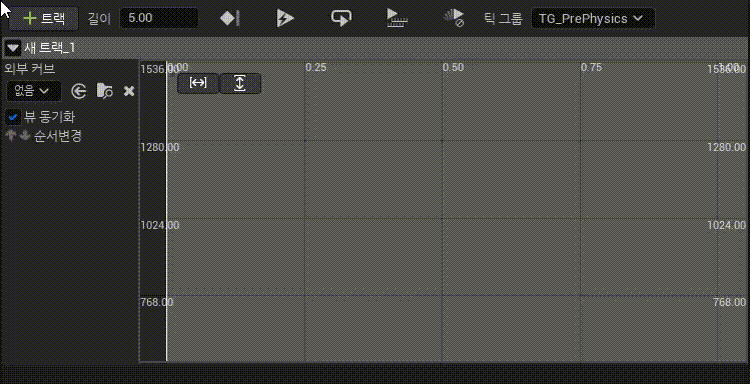
그리고 WalkSpeed로 이름을 변경하였다.
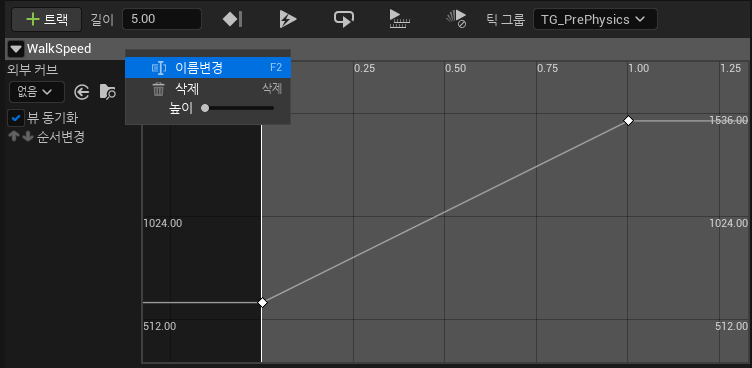
1초 동안 스피드가 변하기 때문에 길이를 1.00으로 수정한다.
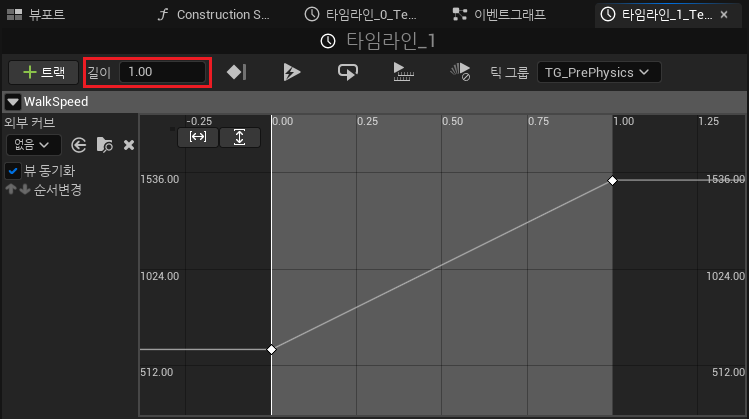
이제 노드를 아래와 같이 연결한다.
Released는 Shift 키를 놓았을 때, 속도가 1500 → 600이 되도록 Reverse 하였다.
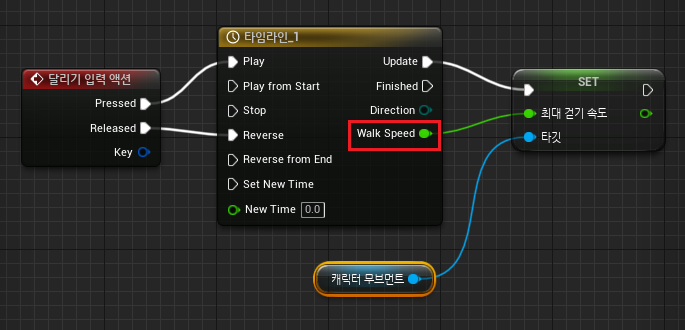
이제 Shift 키를 누르면 값이 자연스럽게 변하여 서서히 달리는 효과가 발생한다.
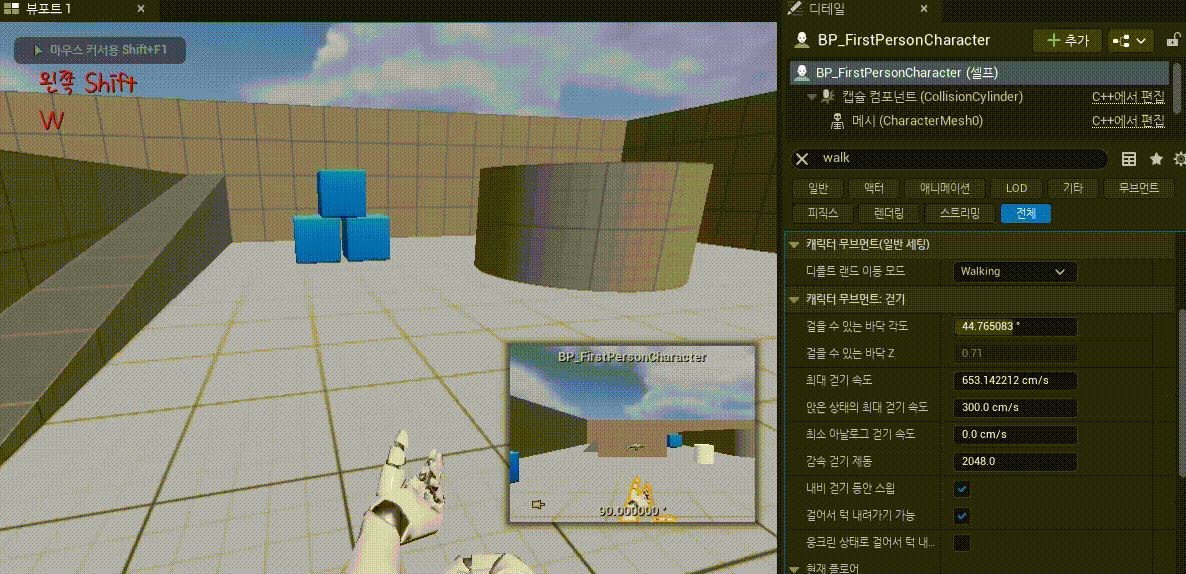




댓글